Cpu-Z 로 컴퓨터 사양보는법
- IT/Tip
- 2020. 4. 13. 10:04
윈도에서도 cpu나 그래픽카드의 간단한 정보는 찾아볼 수 있지만
cpu-z를 통하면 cpu, 그래픽카드, 램, 메인보드 등 상세한 정보를 알 수 있어요.
사양을 잘 모르고 pc를 구매했거나 사용 중인 pc의 사양이 어떤지 알고 싶을 때
활용하면 매우 유용할 거라 생각되네요.
우선 cpuid 공식 홈페이지를 통해 다운로드를 하으세요.
CPU-Z | Softwares | CPUID
CPU-Z is a freeware that gathers information on some of the main devices of your system : Processor name and number, codename, process, package, cache levels. Mainboard and chipset. Memory type, size, timings, and module specifications (SPD). Real time mea
www.cpuid.com
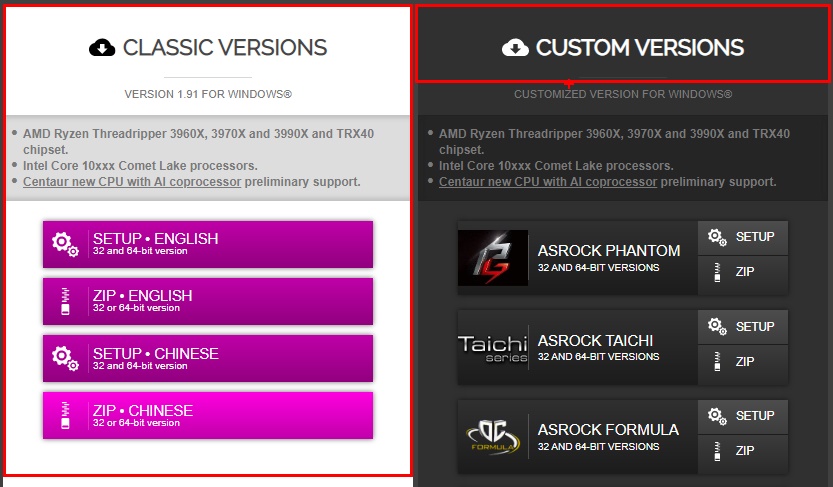
공홈에 들어가서 버전을 선택해서 다운로드하시면 돼요.
일반 버전은 SETUP.ENGLISH 받으시면 되고요. 커스텀 버전을 원하시면 우측에서 원하시는 버전 받으시면 돼요.
커스텀 버전은 스킨 입혀둔 CPU-Z예요. 기능상 차이는 없지만 이쁘긴 해요 ㅋㅋ
다운로드하으셨으면 설치를 해볼게요.
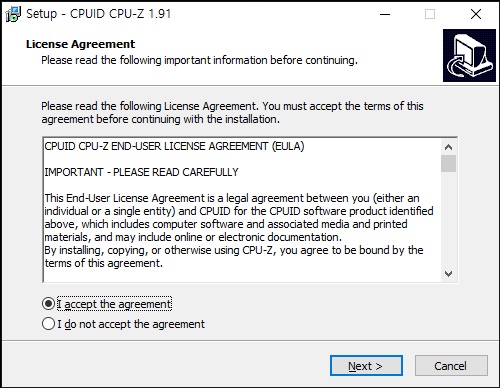
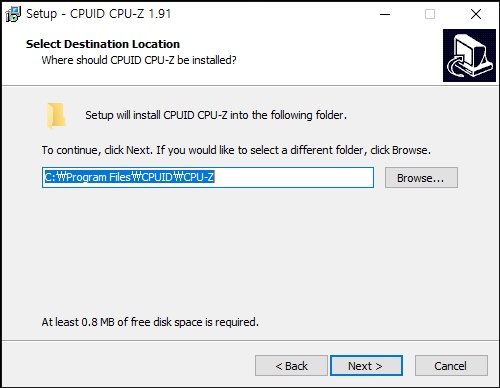
설치 경로를 지정해주세요. 위의 경로가 기본입니다.
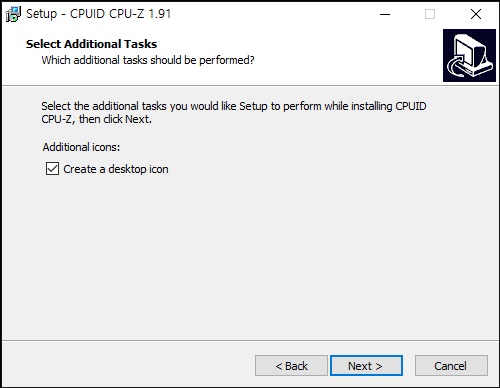
바탕화면에 아이콘이 생성되길 원치 않으시면 체크 해제하세요.
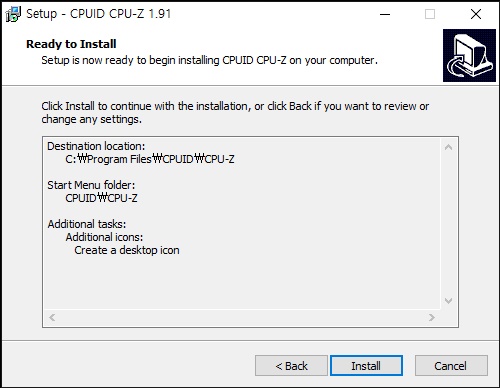
설치는 간단하고 엄청 금방 끝나요. 프로그램 자체도 가볍고요.
이제 어떤 내용을 알 수 있는지 볼까요?
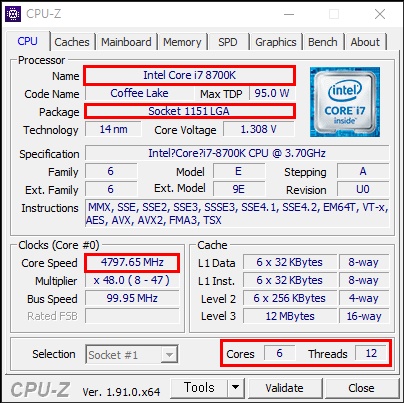
위에서부터 CPU가 어떤 제품인지 , CPU가 어떤 소켓을 사용하는지와 공정(14nm)을 알 수 있어요.
core speed 항목에서는 사용하시는 cpu의 클럭을 알 수가 있어요.
맨 아래 cores 6 threads 12는 6 코어에 12 스레드라는 뜻이고요.
8세대는 i7이상 9세대는 i9 에만 하이 퍼쓰 레딩 기능이 적용되어서 스레드 수가 코어의 2 배가 돼요.
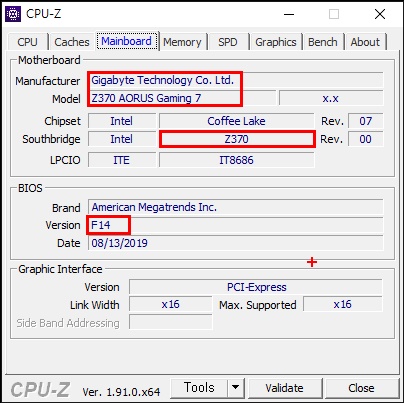
메인보드 탭에서는 제조사, 메인보드의 모델명, 보드에 사용된 칩셋을 알 수 있어요..
아래에 version은 bios버전이에요.
인텔인 경우에 Z370에 있는 Z는 cpu오버, 램 오버 둘 다 가능한 상급 칩셋이고요.
숫자 앞에 B와 H 도 있는데, B와 H는 CPU 배율 변경 안되고요. B는 램 전압과 타이밍 조절은 가능해요.
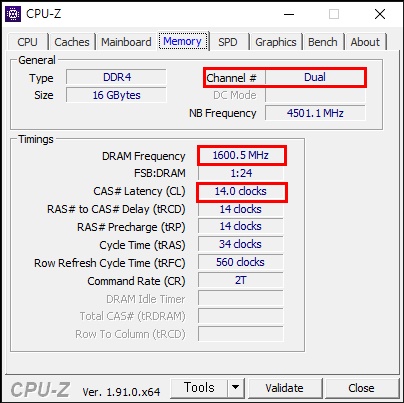
다음은 메모리예요. ram이고요. 위에 듀얼 채널은 메인보드의 슬롯이 1.2.3.4라고 봤을 때
보통은 2.4번째에 짝수로 램을 설치하거나 4개를 다 꼈을 때 듀얼 채널이라고 떠요.
DRAM Frequency 부분에 오해하시는 분들이 계시는데 1600이라고 보이면 이건 3200 MHz인 거예요.
잘 모르고 사신 컴이라면 꼭 확인해보세요.
주의하실 점 2번째. 같은 3200 MHz 라도 타이밍이 다를 수 있어요.
CL14 CL16 CL22 이런 식으로 다르게 되면가격차이가 엄청나버리기 때문에 꼭 확인해셔야 해요.
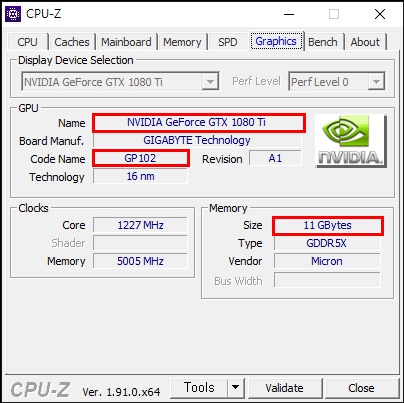
마지막으로 그래픽 탭이에요.
내 pc의 그래픽카드 칩셋 이름과 칩셋 코드네임, 그리고 그래픽 메모리까지 볼 수 있어요.
간혹 피시방 돌아다니다 보니 그래픽카드 이름을 프로그램으로 변경해서 속인 곳이 있더라고요.
모든 정보를 다 바꿀 순 없으니 칩셋 이름이나 코드네임 대조해보면 알 수 있어요.
그리고 예를 들면 1060의 경우엔 램이 3기가인 모델과 6기가인 모델 두 가지가 존재해요.
이럴 땐 메모리 부분의 사이즈 확인해보시면 불편한 일 안 생길 거예요.
프리웨어라서 무료이기도 하고, 수년간 사용하고 있는 프로그램이라서 믿고 쓰셔도 돼요.
컴퓨터 사양 확인하기에 이만한 프로그램 잘 없으니 참고하시면 도움되실 거예요!
'IT > Tip' 카테고리의 다른 글
| 하드웨어모니터링 HWINFO 사용법 (9) | 2020.04.15 |
|---|---|
| CPUID HWMONITOR 온도보는법 (6) | 2020.04.14 |
| 가상메모리 설정 수동으로 해야할까? (9) | 2020.04.07 |
| Windows10 윈도우10 제어판 쉽게 들어가기 (16) | 2020.04.06 |
| 가장쉬운 윈도우10 안전모드 부팅 (6) | 2020.04.04 |








